土豆Gdisk一键分区使用方法
如何土豆PE下pq分区魔术师进硬盘进行分区呢?下面小篇和大家详细介绍一下
具体步骤如下:
1、把U盘制作成土豆PE启动U盘(点击查看土豆PE启动U盘制作方法)
2、将制作好的土豆PE启动U盘插入电脑,设置电脑从U盘启动(点击查看U盘启动设置方法)
3、进入土豆PE主菜单,选择07运行MaxDos工具箱,按回车进入。选择A.MaxDos工具箱,进入
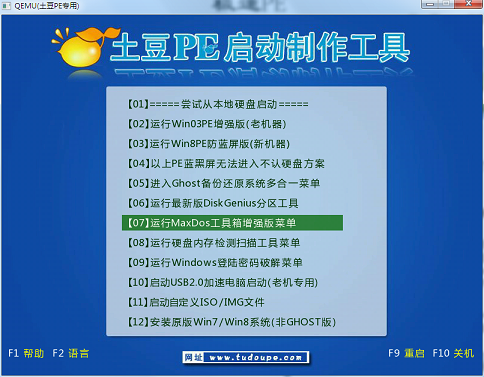
4、在下面输入:Gdisk,然后按回车
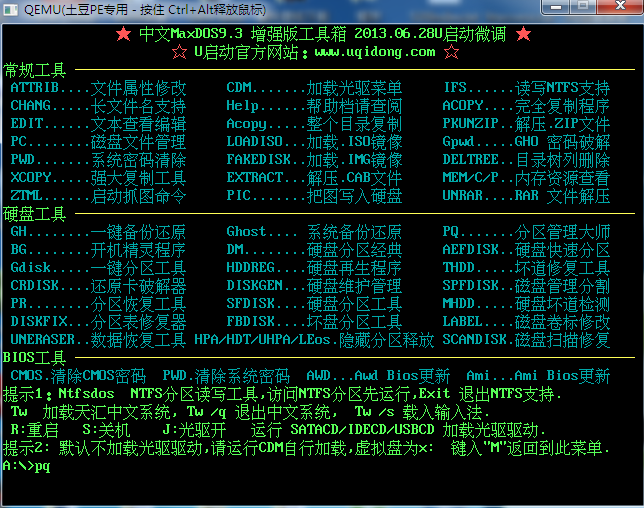
5、进入分区工具后,先分主分区
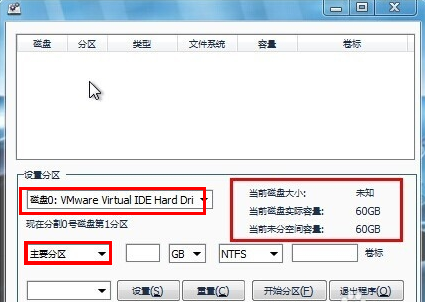
6、再分逻辑分区(可建立多个)
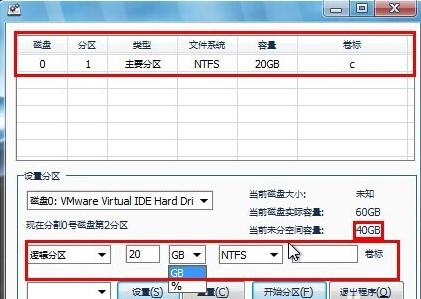
7、执行分区操作
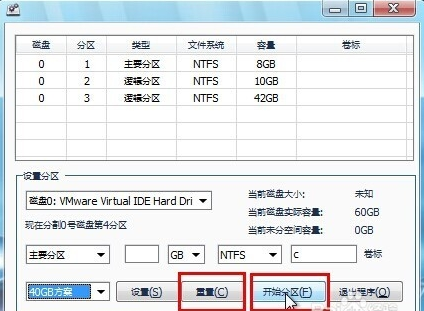
以上土豆Gdisk一键分区使用方法内容出自土豆PE,感谢浏览~!
